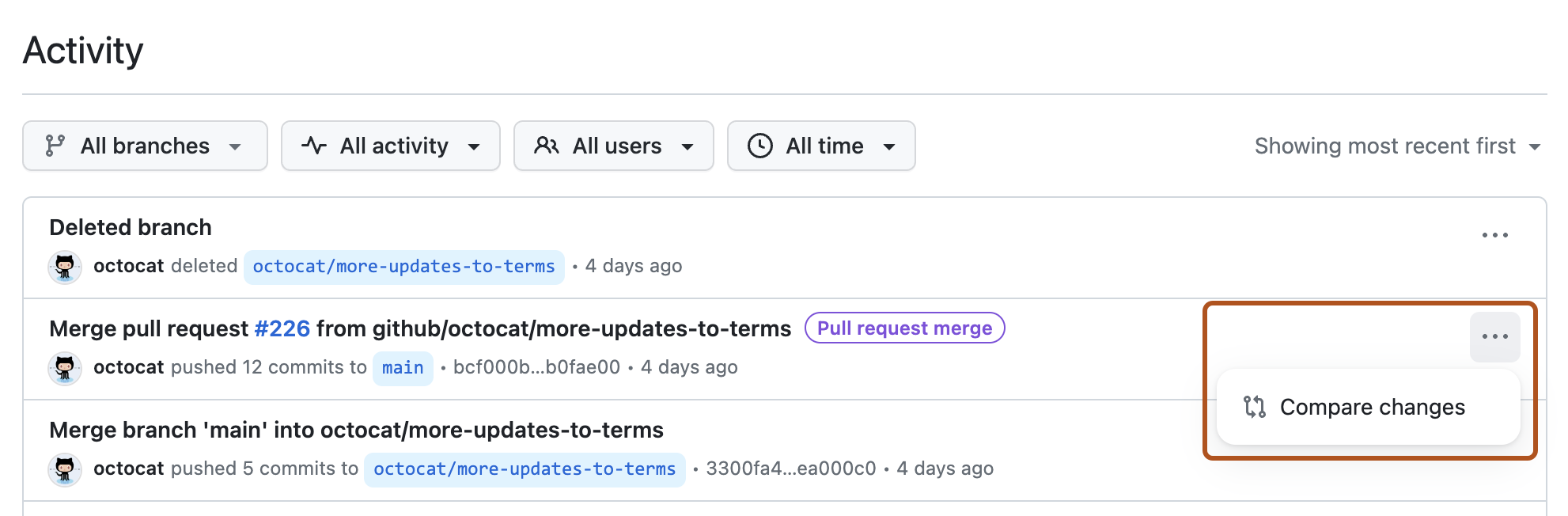关于活动视图
使用活动视图可以查看存储库更改的详细历史记录,例如推送、合并、强制推送和分支更改,并将这些更改与提交和经过身份验证的用户相关联。
可以筛选视图以显示特定分支、特定用户或特定时间段的活动。 还可以按活动类型进行筛选。 例如,可以选择按“强制推送”进行筛选,以查看所有强制推送到存储库的内容。
对于每个活动,可以通过单击“比较更改”来查看具体更改。
使用活动视图查看存储库更改
-
在 GitHub.com 上,导航到存储库的主页。
-
可通过两种方式进入活动视图:
-
在存储库的主页上,单击文件列表右侧的“ 活动”。
-
或者,单击“ 分支”,然后在任意分支右侧单击“”。
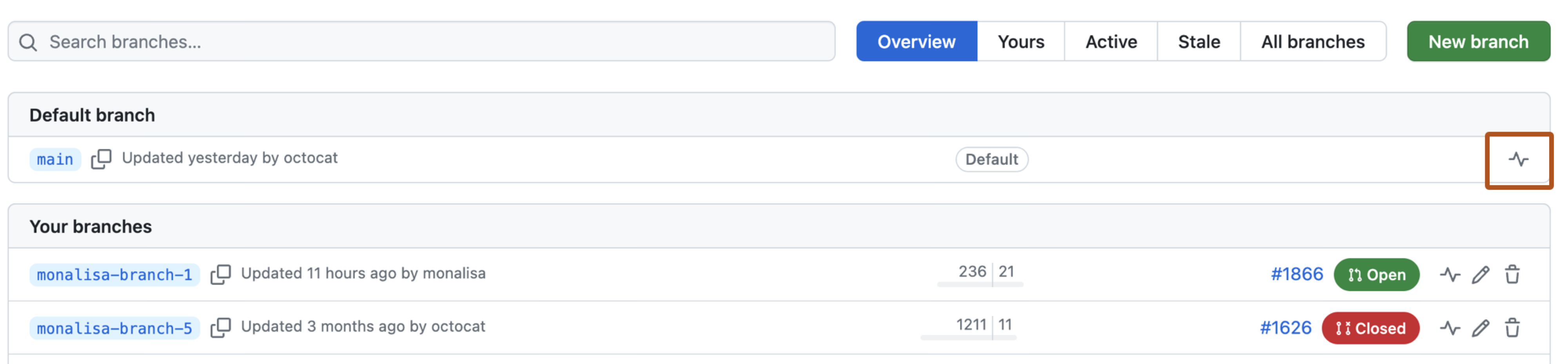
-
-
使用下拉菜单筛选活动视图。
-
若要查看特定分支上的活动,请选择“ 分支名称”下拉菜单,然后单击分支名称。 或者,在下拉菜单中,开始在搜索字段中键入分支名称。 若要查看存储库中所有分支的活动,请单击“查看所有分支活动”。
-
若要按活动类型进行筛选,请选择“ 所有活动”下拉菜单,然后单击某个活动类型。 可以选择显示直接推送、拉取请求合并、强制推送、创建分支和删除分支。
-
若要按用户进行筛选,请选择“ 所有用户”下拉菜单,然后单击用户名。 或者,在下拉菜单中,开始在搜索字段中键入用户名。
-
若要按时间进行筛选,请选择“ 所有时间”下拉菜单,然后单击时间段。
-
-
(可选)若要查看有关活动的一些其他详细信息(例如来自拉取请求的传入分支名称),请将鼠标悬停在嵌入链接上。
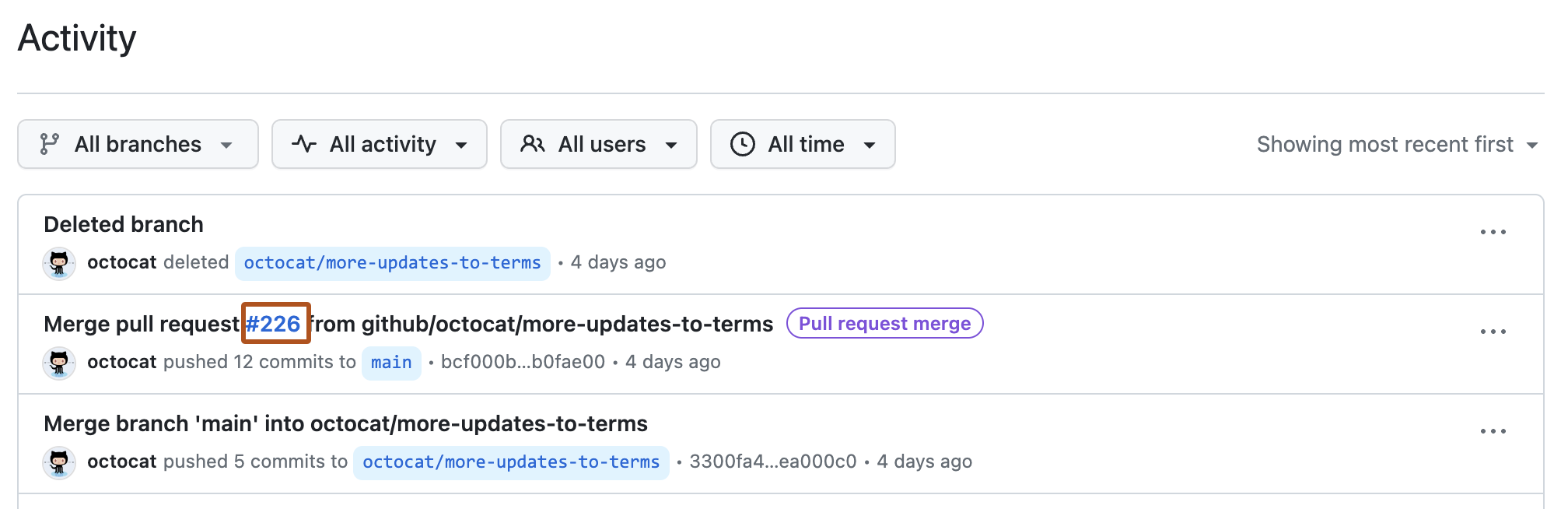
-
若要确切查看特定活动引入的更改,请在活动右侧选择“”,然后单击“ 比较更改”。